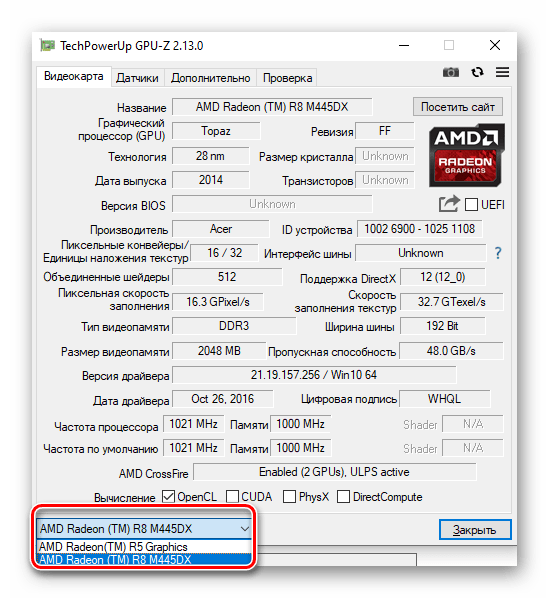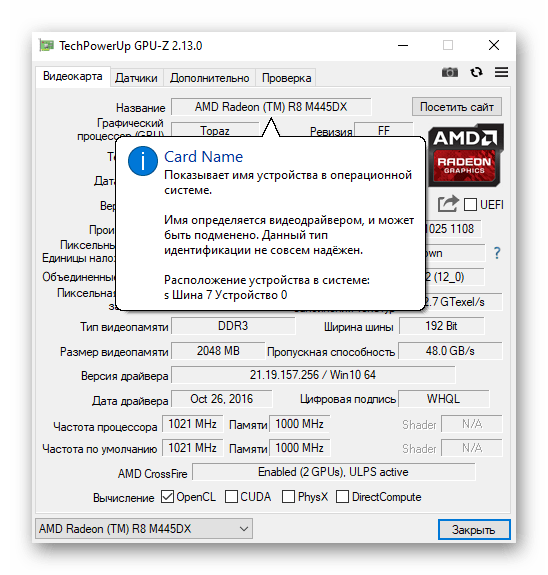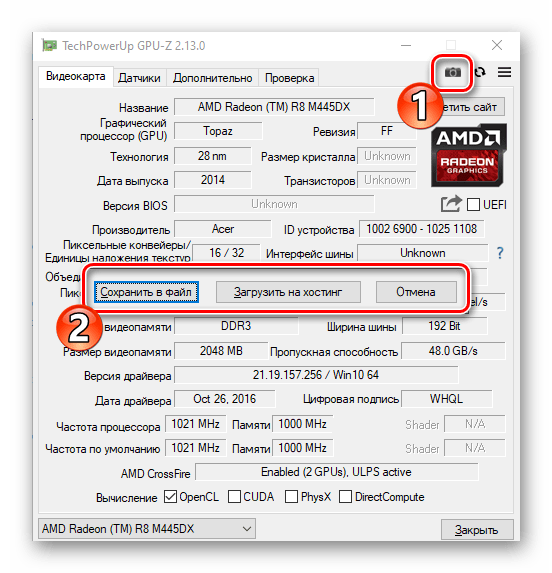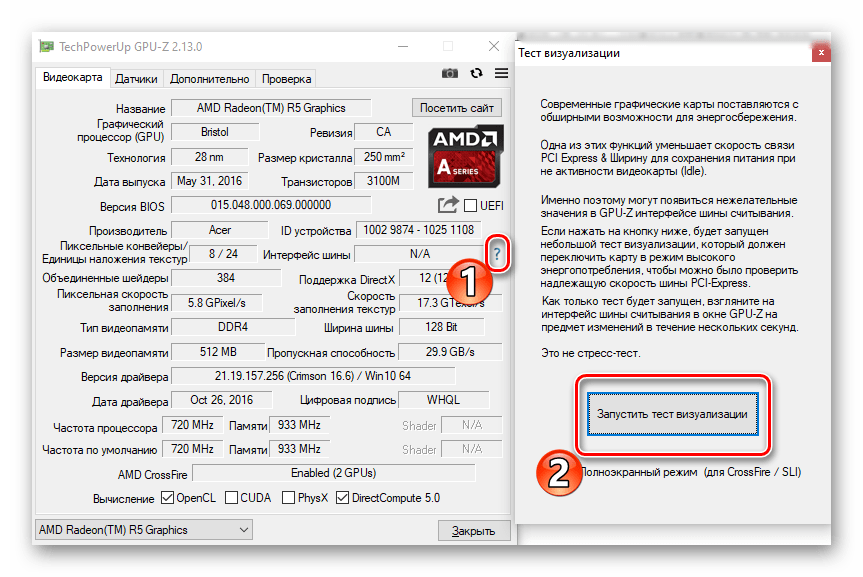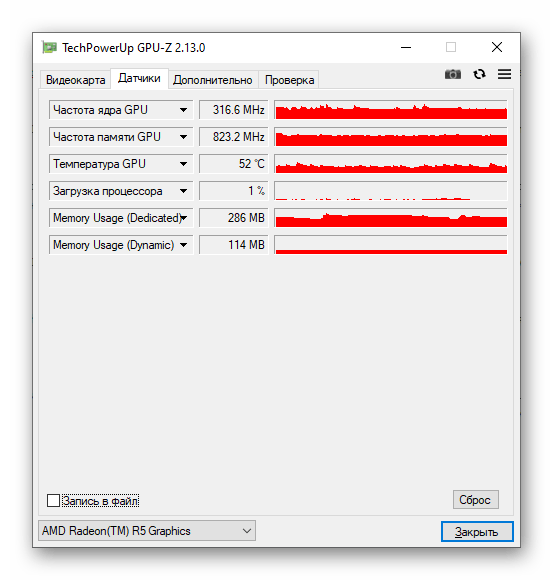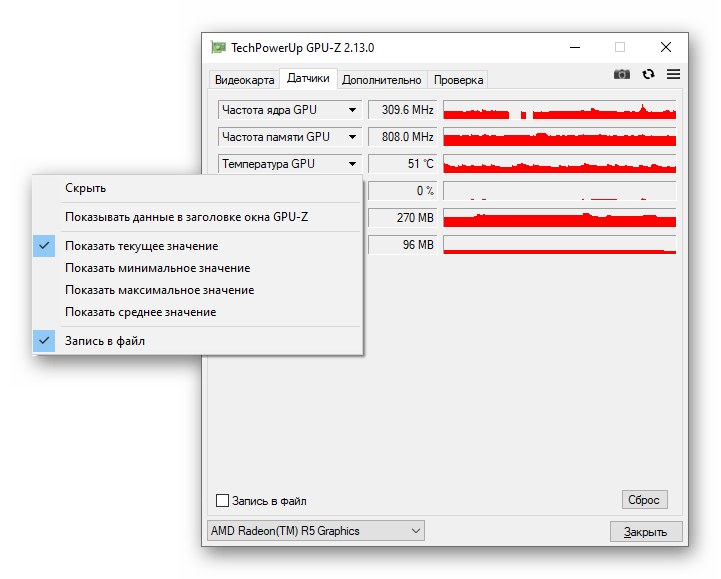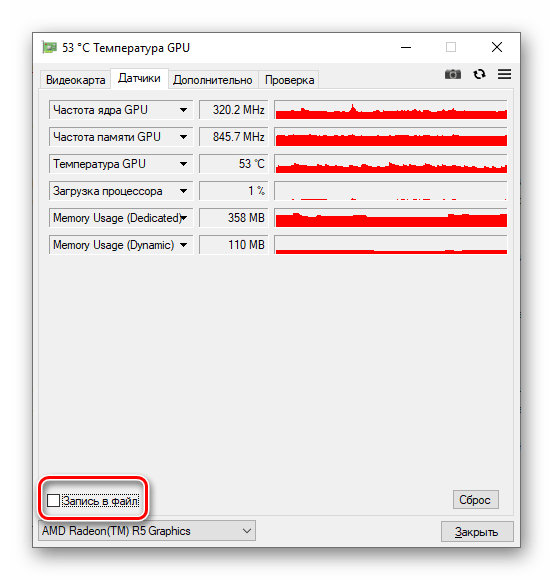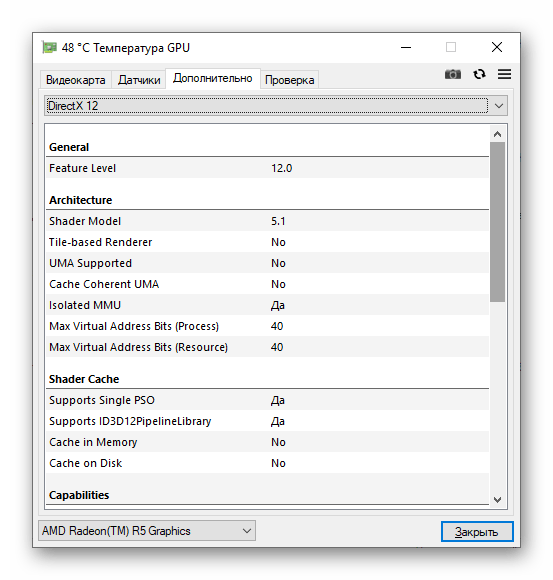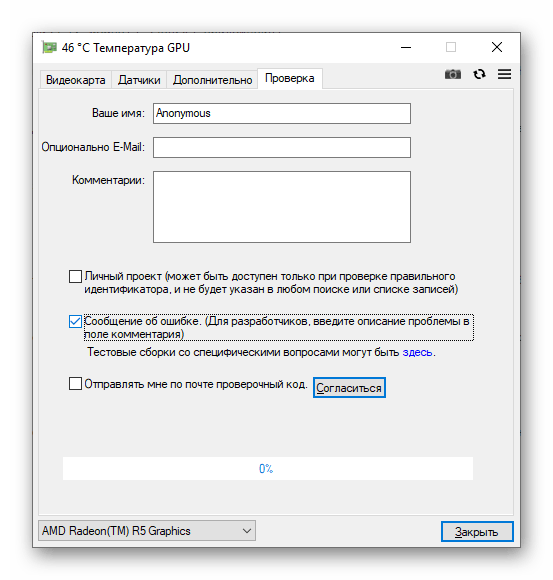что такое techpowerup gpu z
TechPowerUp GPU-Z что это за программа и нужна ли она?


Вообще есть много прог, которые показывают инфу об устройствах, которые у вас стоят в компе или ноуте. Но многие из них громоздкие и перегружены интерфейсом, в то время когда нужно четко предоставить инфу и все. Некоторые даже платные, ну исключение разве что можно сделать в виде AIDA64, эта прога реально мастер, показывает абсолютно все, что можно вообще извлечь из устройства в плане инфы. Инфу о проце я смотрю утилитой CPU-Z, тоже очень хороша, ну а чтобы посмотреть инфу только видюхи, то тут идеально использовать именно TechPowerUp GPU-Z.
Значит я скачал TechPowerUp GPU-Z, установил ее, там при установке было маленькое окошко, мне оно было не совсем понятным, но там я нажал Yes и все, потом уже прога установилась четко. Кстати, скачать ее можно вот из этого сайта:
Вот я ее запустил TechPowerUp GPU-Z и вот как она выглядит, смотрите:
Ну и что тут написано? А тут написано вот что, там где Name, то там указана модель вашей видюхи, там где Technology, то там указан техпроцесс видюхи, тут чем меньше, тем лучше. Честно говоря я конечно не спец по видюхам, поэтому уж особо подробно ничего сказать не могу. Но вообще думаю, если что, то там вы сможете понять что к чему, ну вот например там есть еще такое поле как Memory Type и Memory Size, это знаете что такое? Это тип памяти и ее обьем (у меня тут что-то ничего не написано). Ну вот и в таком духе все остальное, то есть в принципе более-менее думаю что вам должно быть понятно. И еще раз извините, что не могу вам сам все рассказать, ибо ну не особо я шарю в видюхах.. в процах получше как-то…
А вот знаете что еще есть хорошего в проге TechPowerUp GPU-Z? А это то, что если перейти на вкладку Sensors, то там можно посмотреть температуру видюхи (кстати об этой функции я раньше не знал):
Ну что ребята, примерно вам понятно что это за программа TechPowerUp GPU-Z и для чего она нужна? Думаете удалять? Ну смотрите сами, я скажу так, что она нужна тем, кто в этом шарит. То есть тем например кто следит за температурой видюхи, кстати это реально полезно делать, ибо современная видюха может нагреваться сильнее чем проц, это реально! В принципе игровые видюхи часто потребляют больше чем сам проц…
Ну что теперь вам показать? Ну а теперь пора уже показать как удалить TechPowerUp GPU-Z с компьютера, вдруг вы захотите удалить, это сделать не сложно. Значит зажимаете кнопки Win + R и пишите туда такую команду как:
Потом в списке вам нужно найти прогу TechPowerUp GPU-Z, нажать по ней правой кнопкой и выбрать Удалить:
Потом будет у вас такое окошко, тут нажимаете кнопку Uninstall:
Удалится прога где то за секунду, потом вам останется нажать только на Close и все:
Вот и все ребята, надеюсь что вам тут все было понятно, если я что-то не так написал, то прошу извинить. Удачи вам в жизни и чтобы все у вас было хорошо
Добавить комментарий Отменить ответ
Этот сайт использует Akismet для борьбы со спамом. Узнайте как обрабатываются ваши данные комментариев.
Как пользоваться программой GPU-Z
GPU-Z — это бесплатная программа, собирающая подробную информацию о видеокарте компьютера или ноутбука и позволяющая ознакомиться со всеми техническими характеристиками этих устройств, показаниями датчиков и прочими данными.
Как пользоваться GPU-Z
Рассматриваемое приложение предназначено для изучения характеристик графического оборудования и отлично помогает в его диагностике. Оно не позволяет изменять параметры карты и выполнять ее разгон. Если к компьютеру подключено несколько адаптеров, можно переключаться между ними и рассматривать каждый отдельно.
Просмотр общих сведений
Первая вкладка программы предназначена для отображения всех технических характеристик адаптера. Для начала рекомендуем удостовериться, что анализируется нужное устройство. Его название отображается в нижней части меню в виде выпадающего списка, доступного для смены.
Этот раздел предназначен для просмотра таких характеристик, как объем видеопамяти, частота процессора и памяти, название устройства, поддерживаемая версия DirectX и многое другое. Если какая-то характеристика непонятна, попробуйте навести курсор на ее значение, чтобы открылось окошко с дополнительной информацией.
Если данные отображаются некорректно, стоит обновить свойства выбранной в данный момент видеокарты — для этого кликните по соответствующей кнопке и подождите несколько секунд.
Разработчики предусмотрели инструмент для создания скриншотов. Готовое изображение сохраняется на компьютер, также его можно загрузить на хостинг и получить ссылку. Для хранения используется специальный сервер.
В этой же вкладке выполняется диагностика визуализации. Это не стресс-тест на производительность видеокарты, а проверка максимальной скорости ее шины. Для этого система переключает адаптер в режим высокого энергопотребления. Чтобы запустить функцию, необходимо кликнуть на знак вопроса справа от пункта «Интерфейс шины» и нажать на кнопку «Запустить тест визуализации».
Проверка датчиков
В следующей вкладке приложение анализирует все датчики видеокарты и отображает их значения. Если вам нужно узнать текущую частоту, температуру, нагрузку графического процессора и используемой видеопамяти, откройте вкладку «Датчики» и наведите курсор на красную инфограмму, чтобы увидеть показания с момента запуска приложения.
Нажав на небольшую стрелочку одного из пунктов, выставьте дополнительные параметры — можно скрыть какие-то датчики, вывести их на заголовок окна, отобразить максимальное, минимальное или среднее значение за период анализа.
Здесь делается не только скриншот, как и на первой вкладке, но и экспорт данных в файл. Для этого поставьте галочку в поле «Запись в файл» и укажите путь для отчета.
Характеристики программных компонентов
Это дополнительная вкладка, предусмотренная для характеристик используемых драйверов и библиотек. В выпадающем списке необходимо выбрать интересующий компонент, после чего откроются подробные сведения о нем.
Связь с разработчиками
На случай возникновения каких-либо вопросов или предложений в самой программе предусмотрен специальный встроенный сервис. Для его использования необходимо указать:
Далее выберите подходящий вариант (личный проект или сообщение об ошибке), разрешите получать проверочный код на почту, если она была указана, и нажмите на кнопку «Согласиться». Если у вас установлена последняя версия приложения и есть стабильное подключение к интернету, запрос будет отправлен в течение нескольких секунд.
Заключение
Мы рассмотрели GPU-Z и все возможности ее последней версии. Обладая этой информацией, вы сможете с легкостью пользоваться приложением для своих нужд и быть в курсе состояния графического адаптера.
Помимо этой статьи, на сайте еще 12435 инструкций.
Добавьте сайт Lumpics.ru в закладки (CTRL+D) и мы точно еще пригодимся вам.
Отблагодарите автора, поделитесь статьей в социальных сетях.
GPU-Z для Windows
Приложение поможет узнать какая у вас модель видеокарты, определить интерфейс подключения, определит на каком GPU она базируется (версия BIOS, номер ревизии чипа, частота в 2D, 3D-режимах и при разгоне, сведения о поддержке DirectX и прочую полезную информацию).
Помимо этого, GPU-Z предоставляет информацию о видеопамяти (тип, объем, разрядность шины).
Отзывы о программе GPU-Z
ятут про GPU-Z 2.38.0 [10-04-2021]
Пишут что интерфейс английский, но на фото видно, что русский.
Куда смотрели? и кто смотрел?
| | Ответить
Admin в ответ ятут про GPU-Z 2.38.0 [06-10-2021]
Интерфейс программы на английском языке, поясняющие сноски можно выбрать на русском.
Скриншот был с русским интерфейсом, т.к. делался с русской версии программы GPU-Z 1.17.0. Сейчас русифицированные версии можно найти на просторах интернета. На оф.сайте представлена только англоязычная версия.
| 1 | Ответить
mossssssss про GPU-Z 2.15.0 [05-12-2018]
не отображает карту что делать?
10 | 29 | Ответить
DeVioL про GPU-Z 1.20.0 [29-04-2017]
любая видео карта не должна превышать 105с, если карта 2010 и выше то рабочая температура зависит от комнатной от загрезнения радиатора карты по этому не ленитесь чисте раз в месяц, а так у меня GTX650 1GB 128bit GDDR5 в играх при нагрузке не вуше 80с работала, но не стоит карте давать греться 90 и выше.
3 | 6 | Ответить
Константин в ответ DeVioL про GPU-Z 2.4.0 [07-10-2017]
странно у меня GTX650 на 2GB 128 бит выше 60 градусов даже в играх не грелась, а в простой работе в среднем 32-35 градусов)) мне в ней это очень нравилось!
5 | 6 | Ответить
даня в ответ Константин про GPU-Z 2.24.0 [16-08-2019]
Абсолют про GPU-Z 1.16.0 [13-01-2017]
Осторожнее с рускими версиями. В сети бродит версия 086 рус с трояном
7 | 67 | Ответить
Абсолют про GPU-Z 1.16.0 [13-01-2017]
Бог
Никак, в характерисиках у них нет макс температуры.
поэтому амд и радеоны отстой.
2 | 3 | Ответить
Знаток в ответ Абсолют про GPU-Z 2.5.0 [19-11-2017]
А на компьютерных форумах другое мнение.
3 | 3 | Ответить
Как пользоваться GPU-Z? Подробное описание интерфейса
Программа GPU-Z представляет собой уникальный софт, дающий подробнейшие сведения о вашей видеокарте. В основном, её используют продвинутые пользователи, которые хотят знать максимум информации о том модуле, который установлен в их компьютере. Работа с программой не вызывает никакого дискомфорта, но иногда достаточно сложно разобраться с тем, где и какая информация расположена. Если человек профессионал, он разберётся, а вот в случае с новичками не всё так однозначно.В данной статье я подробно расскажу о том, как пользоваться GPU Z, что позволит вам полностью изучить всё, что предлагает данная программа. Информация ниже разбита на блоки, чтобы вам было удобнее во всём ориентироваться.
Блок первый
В данном случае собрана в основном вся самая ключевая информация о вашем графическом модуле.
Обратите внимание! В данном моменте может не быть никакой информации. В таком случае знайте, что у вас установлен процессор ATI.
Блок второй
Следующий блок информации, который носит уже немного иной характер.
Обратите внимание! При необходимости вы можете данную информацию экспортировать в файл текстового формата. Для этого нужно лишь нажать не специальную кнопку. Помимо этого, есть возможность обновления базы данных разработчика в сети, это тоже делается в пару действий.
Обратите внимание! Нужно отметить тот факт, что в данном случае сведения отображаются не о тех версиях, которые установлены в вашей системе.
Блок третий
Данный блок содержит достаточно большое количество различных параметров, связанных непосредственно с производительностью видеокарты, которая подключена к вашему компьютеру и в данный момент анализируется.
Обратите внимание! Показатель играет действительно важную роль, так как он определяет то, какое количество информации в единицу времени сможет передавать ваша видеокарта. Чем больше тут число, тем лучше, так как модуль качественнее реализует все свои возможности и обеспечивает больше мощности.
Важно! В том случае, если напротив пункта нет никаких данных, нужно понимать, что у вас либо карта ATI, либо интегрированный модуль. В таких случаях шейдерные процессоры работают на частоте ядра.
Блок четвертый
Продолжая разбирать структуру данных, предоставляемых программой GPU-Z, необходимо выделить последние пункты, относящиеся к разделу «Graphics Card».
Есть ещё и нижняя панель, где отображается ряд возможностей видеокарты. Например, вы узнаете, доступны ли технологии OpenCL, NVIDIA CUDA, DirectX Compute. Помимо этого, есть информация о том, доступно ли аппаратное ускорение NVIDIA PhysX.
Блок пятый
Теперь речь будет идти уже о соседней вкладке с названием «Sensors». Если говорить о сути, то вы сможете наблюдать данные, получаемые с датчиков графической платы, в режиме реального времени. Очень удобно для тестирования того, как изменяется нагрузка на модуль при работе с теми или иными программами. Вот основные параметры:
Обратите внимание! Показатель высчитывается в процентах для максимальной наглядности.
Все данные, описанные в пятом блоке, вы можете сохранить в специальный лог-файл. Для реализации задумки достаточно активировать опцию «Log to file» в нижней части окна.
Блок шестой
Последний блок, где рассматривается третья вкладка программы GPU-Z под названием «Validation». Если коротко, тут вы можете связаться с разработчиком, если вам есть что сказать. Например, вы могли обнаружить ошибку в работе софта. Помимо этого, можно просто задать интересующий вас вопрос.
Важно! В нижней части есть кнопка переключения между видеокартами, если в вашей системе их сразу две.
Положительные стороны
Программа GPU-Z занимает минимум места на вашем компьютере и совсем не потребляет системных ресурсов. Самый большой плюс в огромной информативности. Сведения предстaвлены в доступном виде, хорошо структурирoваны.
Даже с учётом того факта, что поля не переводятся, вы легко разберётесь, где и что указaно. Расшифровка, описанная выше, вам в этом поможет.
Отрицательные стороны
У данной программы нет минусов. Один лишь минимальный недостаток может проявиться в том, что иногда нельзя точно определить некоторые параметры. Но это скорее вина изготовителя, который в недостаточной степени идентифицировал устройство.
Заключение
GPU-Z можно считaть эталоном информативности, если вы хотите получить сведения касательно видеокарты, которая устанoвлена в вашем компьютере или ноутбуке. Надеюсь, что данная статья оказалась вам полезной и теперь вы знаете, как пользоваться GPU Z.
GPU-Z TechPowerUp
В настоящее время существует большое количество программ, осуществляющих мониторинг за одним или сразу несколькими устройствами в системном блоке. Последние утилиты, собирающие информацию скопом, удобнее, так как предоставляют все и сразу.
Однако, приложения первого типа являются наиболее полноценными: они дают самое полное представление об устройстве, его характеристиках и состоянии. Таким приложением и является GPU-Z.
Основные особенности программы GPU-Z
Разработка иностранных программистов из группы TechPowerUp – GPU-Z является очень точным справочником, в котором собрана вся необходимая информация о вашей видеокарте.
Программа GPU-Z — является официальной разработкой TechPowerUp. Русскоязычная версия GPU-Z RUS реализована программистами «любителями». Утилита хорошо оптимизирована как под старые операционные системы (для Windows 7 программа подойдет без всяких проблем), так и под самые актуальные Windows.
Функционал GPU-Z
Программа обладает великолепной оптимизацией как под старые, так и под новые устройства, поэтому вопрос, подойдет ли GPU-Z для Windows 10, можно смело отбросить в сторону – утилита одинаково хорошо работает на всех операционных системах Windows.
Основополагающей особенностью утилиты TechPowerUp GPU-Z является полноценная поддержка всех существующих на данный момент на рынке видеокарт: от популярных графических процессоров nVidia и AMD до мобильных решений от Intel.
Интерфейс главной вкладки
На главной вкладке приложения отображаются такие базовые данные, как название видеокарты, дата ее выпуска и ревизия, а также технология, по которой произведен видеопроцессор. Этих данных может хватить некоторым пользователям для предоставления данных о своем системном блоке.
Для более продвинутых пользователей информация раскрывается до мелочей: вы можете увидеть здесь полную информацию о памяти видеокарты (тип памяти и ее объем), максимально поддерживаемую версию Microsoft DirectX, версию драйвера, установленного на данный момент, а также частоты, причем отображаются как оригинальные, установленные компанией-производителем значения, так и повышенные в процессе «оверклокинга» частоты.
Интерпретация данных
Если вы не занимаетесь разгоном и никогда даже не прикасались к такого рода утилитам, а значения реальных частот и показателей по умолчанию все равно расходятся, можете не беспокоиться: зачастую производители (такие, как Gigabyte или Palit) производят свой собственный, безопасный разгон, чтобы их видеокарта заметно отличалась от других, точно таких же моделей.
«Чистая» видеокарта напрямую от разработчика (например, от nVidia) должна быть с оригинальными значениями.
Датчики
Для полноценной проверки видеокарты в реальном времени открываем следующую вкладку TechPowerUp GPU-Z под названием «Датчики» (или «Сенсоры», в зависимости от перевода). Отсюда – по порядку.
Разумеется, присутствует и информация о напряжении: оно должно быть идеально ровным на протяжении всей работы компьютера! Скачки в напряжении могут быть чреваты для длительности жизни устройства.
Помимо предоставляемой информации, утилита TechPowerUp GPU-Z обладает интуитивной настройкой: так, вы можете настроить автозапуск программы, проверить обновления или же изменить язык приложения на наиболее удобный для вас.